소개
이 문서에서는 Catalyst Center VA 구축의 모범 사례를 가이드 형식으로 설명합니다.
사전 요구 사항
VMware 및 vShphere 솔루션에 대한 기본 지식
이 문서에서는 다음 약어를 사용합니다.
VM = 가상 머신.
OVA = 가상 어플라이언스 열기
VA = 가상 어플라이언스
Catalyst Center VA = ESXi의 Catalyst Center
- 모든 버전을 실행하는 Catalyst Center VA.
- VMware vSphere Client 7.0 또는 8.0
모범 사례 가이드
이 가이드의 목표는 다음과 같습니다.
- OVA를 업로드할 때 적용되는 기본 컨피그레이션을 표시합니다.
- 수정할 수 있는 컨피그레이션과 기본적으로 유지해야 하는 컨피그레이션을 자세히 설명합니다.

주의: 가상 머신의 CPU, RAM, 기본 하드 디스크 및 네트워크 어댑터 유형 수정은 지원되지 않습니다. 이 문서에는 지원되는 유일한 변경 사항이 설명되어 있습니다.
VMware 버전
VMware 버전 7.0, 8.0 이상을 실행 중인지 확인합니다.
- VMware 햄버거 메뉴 > 인벤토리로 이동하고 Catalyst Center VM이 설치된 노드를 선택한 다음 요약 탭을 선택합니다.
- Host Details(호스트 세부사항) 섹션에서 VMware 버전을 확인합니다.
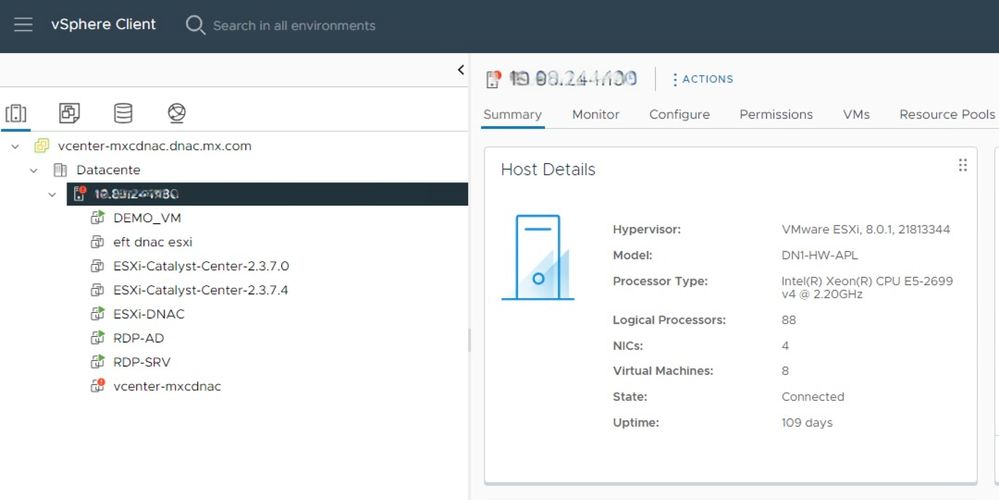 VMware 버전
VMware 버전
OVA 구축
VM을 선택하여 VM 하드웨어 컨피그레이션을 확인하고 Actions(작업) > Edit Settings(설정 수정)로 이동합니다.
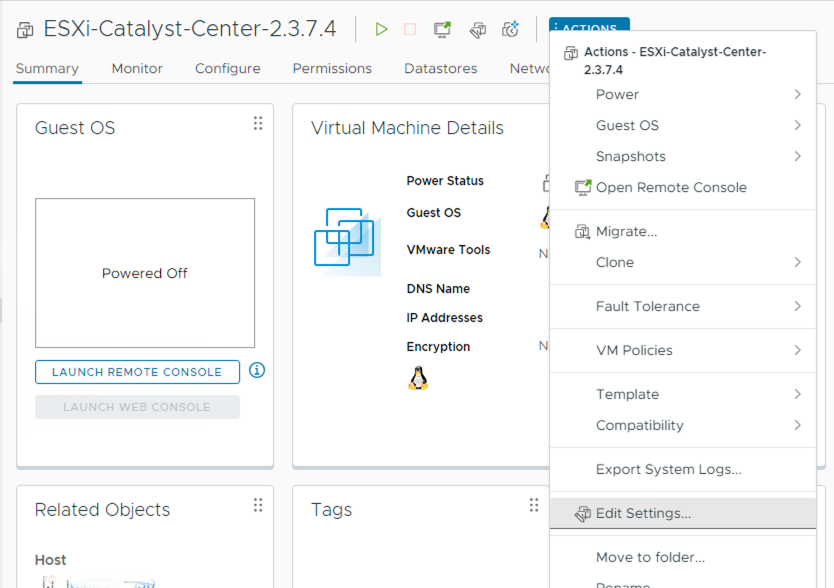 OVA 구축
OVA 구축

경고: 이러한 매개변수는 수정할 수 없습니다. 여기에 제시된 것과 일치하지 않는 것이 있으면 구축이 지원되지 않습니다.
다음 표에는 수정할 수 있거나 수정할 수 없는 VM 리소스가 표시됩니다.
| 편집 불가 |
CPU
램
기본 하드 디스크(3 하드 디스크)
네트워크 어댑터 유형 |
| 편집 가능 |
추가 하드 디스크
가상 스위치에 매핑된 네트워크 어댑터 |
CPU
| CPU |
32 |
| 예약 |
6400메가헤르츠 |
| 제한 |
무제한 MHz |
| 공유 |
64000 |
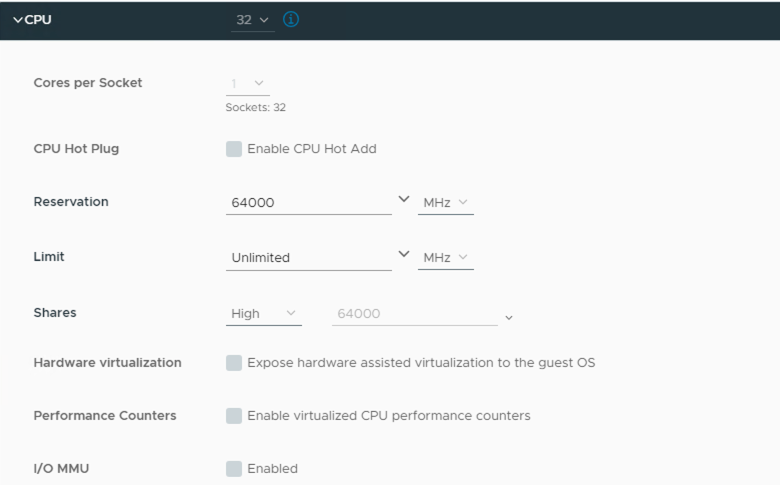 CPU
CPU
메모리
| 메모리 |
256GB |
| 예약 |
256GB |
| 제한 |
무제한 MB |
| 공유 |
일반 2621440 |
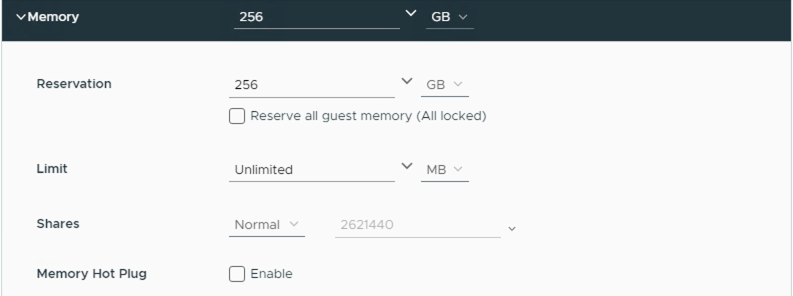 메모리
메모리
하드 디스크

참고: 기본적으로 OVA(설치)는 총 3개의 하드 디스크를 생성합니다.
하드 디스크 1
| HD |
100GB |
| 유형 |
Thick Provision 또는 Thin Provision |
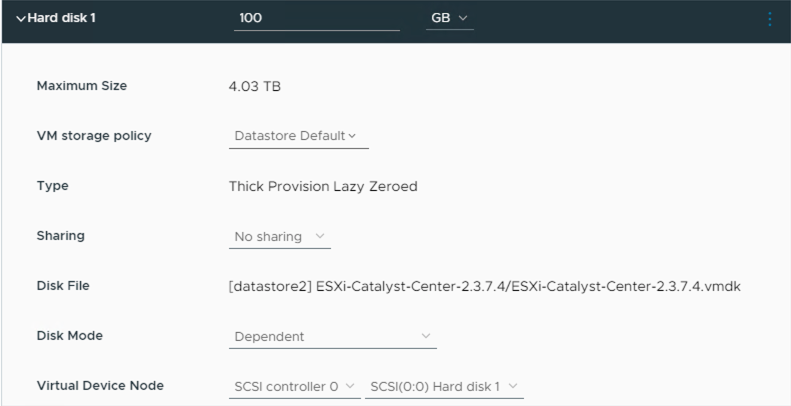 하드 디스크 1
하드 디스크 1
하드 디스크 2
| HD |
550GB |
| 유형 |
Thick Provision 또는 Thin Provision |
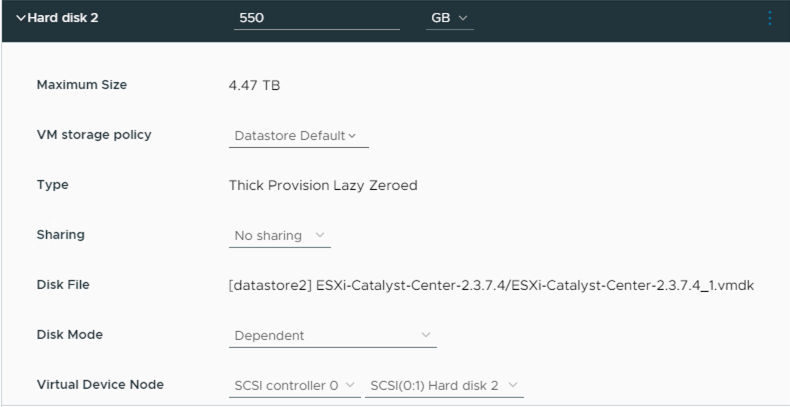 하드 디스크 2
하드 디스크 2
하드 디스크 3
| HD |
2.295TB |
| 유형 |
Thick Provision 또는 Thin Provision |
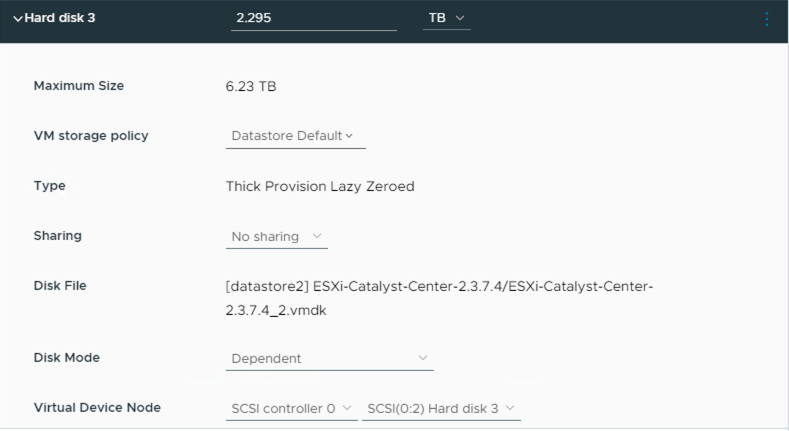 하드 디스크 3
하드 디스크 3
추가 하드 디스크
물리적 디스크 구성.
Catalyst Center Virtual Appliance는 보증 및 자동화 백업을 위해 외부 디스크를 가상 머신에 마운트하는 옵션을 제공합니다. 참고:
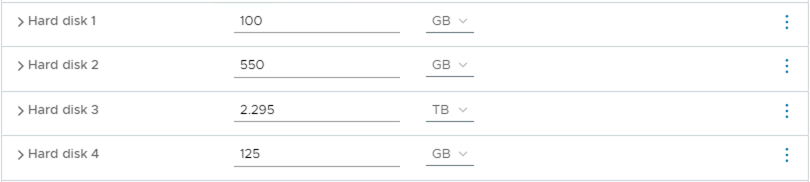 추가 하드 디스크
추가 하드 디스크

주의: Physical Disk(물리적 디스크) 옵션은 단일 노드 가상 머신에서만 지원됩니다.
네트워크
네트워크 어댑터 1 - 엔터프라이즈
네트워크 어댑터 1 = vSwitch에 매핑해야 합니다.
어댑터 유형 = VMXNET3.
네트워크 어댑터 2 - 관리.
네트워크 어댑터 2 = vSwitch에 매핑해야 합니다.
어댑터 유형 = VMXNET3.

참고: Catalyst Center VA OVA 릴리스 2.3.7.4에서는 엔터프라이즈 인터페이스만 사용할 수 있습니다. 관리 인터페이스를 구성하려면 새 네트워크 어댑터를 수동으로 추가해야 합니다.

팁: VMXNET3 드라이버는 Linux 게스트에서 NAPI를 준수합니다. NAPI는 패킷 수신 중에 인터럽트 모드와 폴링 모드 사이를 왔다 갔다 전환하여 Linux에서 고속 네트워킹 성능을 향상시키는 인터럽트 완화 메커니즘입니다.
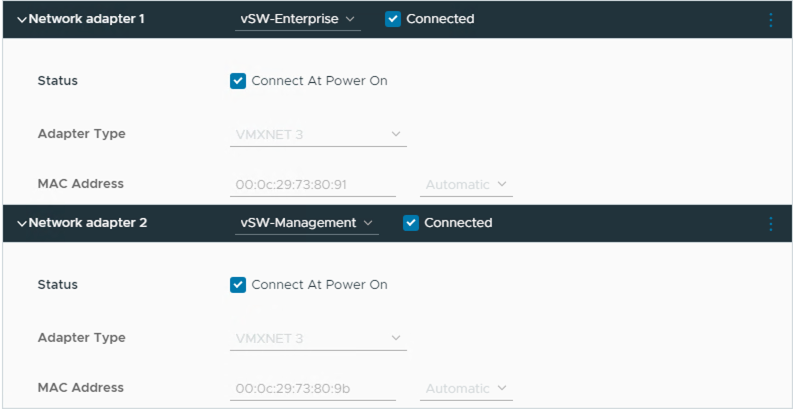 네트워크 어댑터
네트워크 어댑터
제한 사항
ESXi의 Catalyst Center 릴리즈 노트에 대한 제한 및 제한 섹션을 참조하십시오.

경고: Catalyst Center VA에서 스냅샷을 사용하는 것은 지원되지 않으며 구축에 큰 문제가 발생합니다.
스냅샷이 사용되지 않는지 확인하려면 VM으로 이동하여 Actions(작업) >Snapshots(스냅샷) > Manage Snapshots(스냅샷 관리)로 이동합니다.
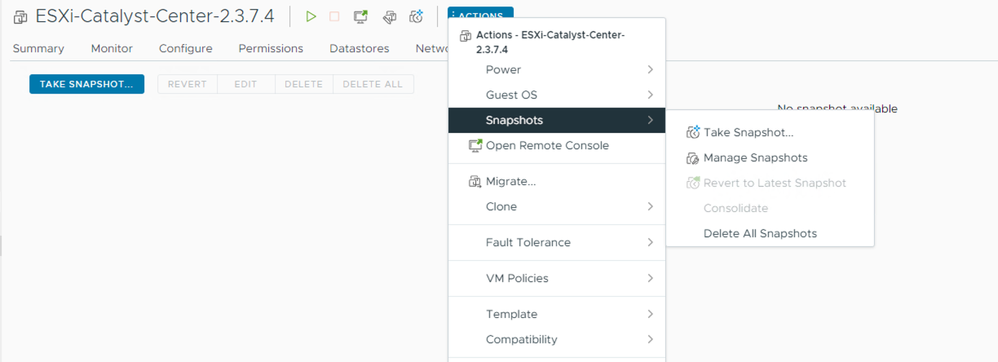 스냅샷 관리
스냅샷 관리
VM 스냅샷이 없는지 확인합니다.
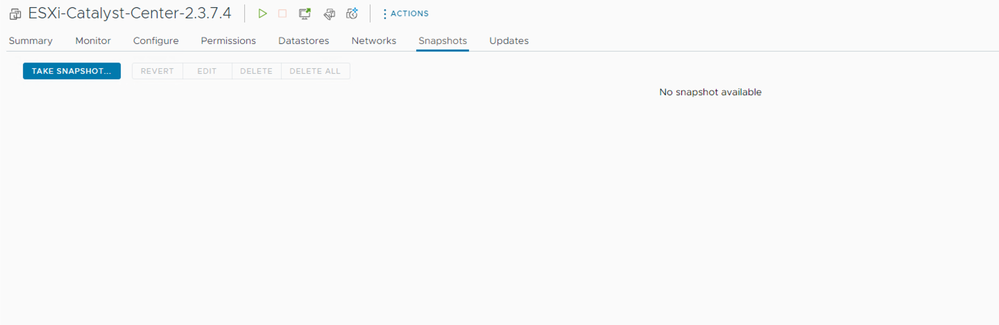 VM 스냅샷
VM 스냅샷
VMware 호환성 매트릭스
vCenter에서 가상 머신과 ESXi 호스트를 관리할 경우, 호환되는지 확인해야 합니다.
일반적으로 호환성이 일치하지 않으며 가상 컴퓨터에 오류나 예기치 않은 동작이 있을 수 있습니다.
구축에서 VM을 선택하고 Summary(요약) > VM Hardware(VM 하드웨어)로 이동합니다.
VM Hardware information(VM 하드웨어 정보) 아래의 Compatibility(호환성) 라인을 확인합니다.
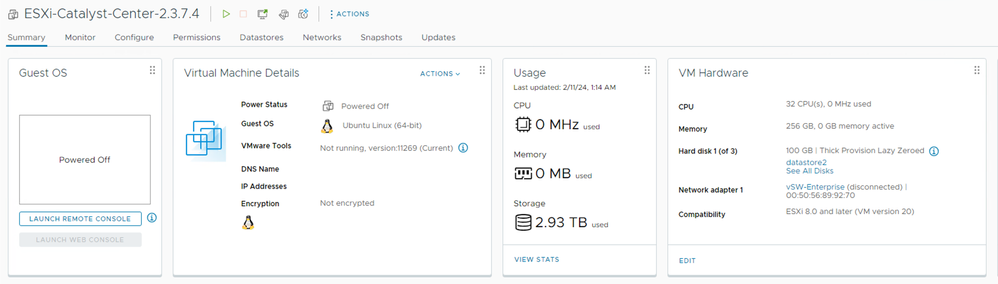 VM 하드웨어
VM 하드웨어
VMware 제품 호환성 테이블의 값을 비교하려면 VMware 하드웨어 호환성을 참조하십시오.
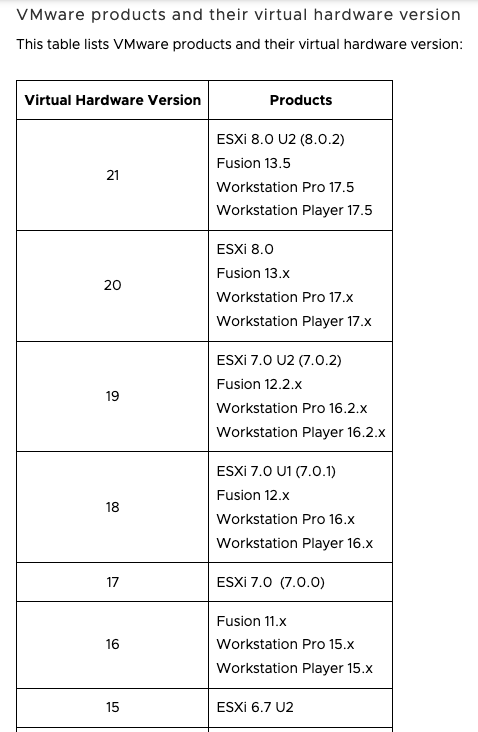 VMware 하드웨어 호환성
VMware 하드웨어 호환성
호환성 불일치를 수정해야 합니다.